โดย TechieWriter
หากคุณต้องการเลือกไฟล์ส่วนใหญ่ในโฟลเดอร์ คุณไม่จำเป็นต้องเสียเวลาอีกต่อไปโดยกดปุ่ม CTRL แล้วคลิกไฟล์แต่ละไฟล์ คุณสามารถเลือกไฟล์ที่คุณ ไม่ต้องการ แล้วก็ กลับรายการที่คุณเลือก. ฟังดูดีเกินไปที่จะเป็นจริง? คุณลักษณะนี้มีมานานแล้ว Windows 11 explorer ยังเต็มไปด้วยคุณสมบัติสุดเจ๋งนี้ อ่านต่อไปเพื่อเรียนรู้วิธีที่คุณจะเชี่ยวชาญเคล็ดลับง่ายๆ นี้ซึ่งจะช่วยคุณประหยัดเวลาได้มาก
ขั้นตอนที่ 1: เลือกไฟล์ที่คุณ อย่าต้องการ.
คุณสามารถเลือก หลายรายการ ไฟล์โดย กดปุ่ม CTRL ลง และ จากนั้นคลิกที่ไฟล์.
หลังจากเลือกไฟล์แล้ว ให้คลิกที่ 3 จุดแนวนอน ที่ส่วนบนของริบบิ้น
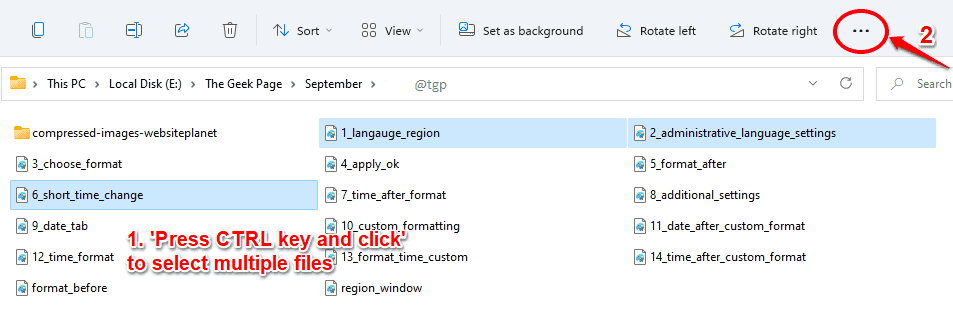
ขั้นตอนที่ 2: ตอนนี้คลิกที่ สลับการเลือก ตัวเลือก.
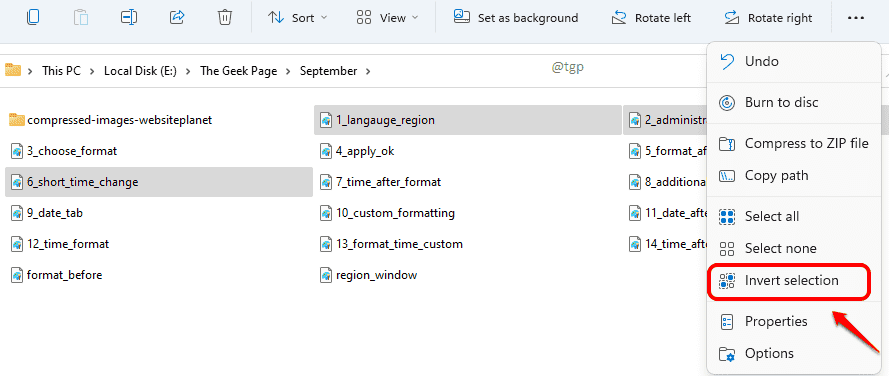
ขั้นตอนที่ 3: ขณะนี้ คุณจะเห็นว่าไฟล์ทั้งหมดถูกเลือกไว้ ยกเว้นไฟล์ที่คุณเลือกในตอนแรก เพื่อให้เข้าใจง่าย ตอนนี้การเลือกของคุณกลับด้าน
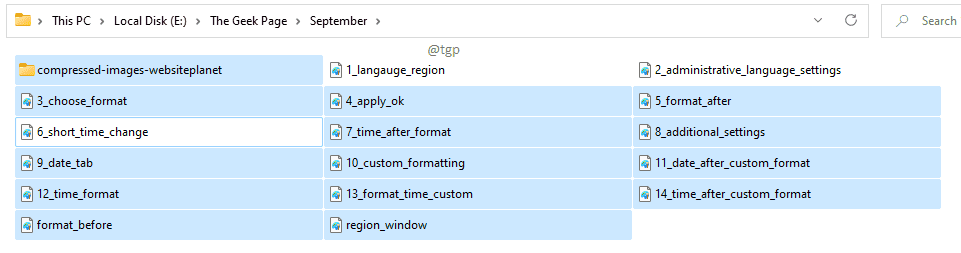
โปรดบอกเราในความคิดเห็นว่าคุณพบว่าบทความมีประโยชน์หรือไม่

